Se siete un utente di un NAS QNAP che utilizza OneDrive, potreste chiedervi come sincronizzare i vostri dati tra i due. Fortunatamente, è possibile sincronizzare il NAS QNAP con OneDrive o One Drive con il NAS QNAP ed è relativamente facile da fare con gli strumenti giusti. Questa guida illustra il processo passo-passo di sincronizzazione del NAS QNAP con OneDrive, o viceversa, in modo da mantenere i dati al sicuro e accessibili.
OneDrive è una buona scelta per archiviare il backup del NAS QNAP?
OneDrive è una popolare soluzione di archiviazione cloud che offre molti vantaggi agli utenti di QNAP NAS che hanno bisogno di archiviare i loro backup in modo sicuro. Ecco alcuni motivi per cui scegliere OneDrive come provider di cloud storage per archiviare il backup del NAS QNAP è una buona idea:
- Economico: OneDrive offre piani di abbonamento convenienti per varie capacità di archiviazione che possono soddisfare le esigenze di diversi utenti.
- Sicurezza robusta: OneDrive utilizza misure di sicurezza avanzate per proteggere i dati, come la crittografia, l'autenticazione a due fattori e la conformità agli standard di settore. In questo modo si garantisce che il backup del NAS QNAP sia al sicuro da accessi non autorizzati.
- Facile integrazione: OneDrive si integra perfettamente con QNAP Cloud Drive Sync, rendendo più facile automatizzare il processo di backup e mantenere i dati aggiornati.
- Accessibilità: OneDrive consente agli utenti di accedere ai propri dati da qualsiasi luogo e su qualsiasi dispositivo.
- Collaborazione: OneDrive offre anche funzioni di collaborazione che consentono agli utenti di condividere i file di backup con altri utenti in modo sicuro. Può essere utile per le aziende o i privati che devono collaborare a progetti o condividere file con altri.
Potresti essere interessato anche a: Soluzioni di backup cloud NAS QNAP
I tre migliori strumenti per sincronizzare il NAS QNAP con OneDrive
Per sincronizzare efficacemente il NAS QNAP con OneDrive è necessario disporre degli strumenti giusti. Fortunatamente, sono disponibili diversi strumenti in grado di rendere il processo di sincronizzazione fluido ed efficiente. Questa sezione illustra i migliori strumenti per sincronizzare il NAS QNAP con OneDrive. Questi strumenti semplificano il processo di sincronizzazione, automatizzano i backup e garantiscono la sicurezza dei dati. Vediamo alcuni strumenti per sincronizzare il NAS QNAP con OneDrive.
1. Backup di QNAP su OneDrive con AOMEI Backupper
Uno dei migliori strumenti per sincronizzare il NAS QNAP con OneDrive è AOMEI Backupper. Questo potente software di backup e sincronizzazione offre un modo semplice ed efficiente per sincronizzare i file e le cartelle tra il NAS QNAP e OneDrive. Supporta tutti i tipi di dispositivi NAS come WD, Seagate, Synology, QNAP, ecc. e varie unità cloud come Google Drive, Dropbox, OneDrive, Box, SugarSync, hubiC e Cloudme.
Funziona perfettamente su varie versioni di Windows e presenta diverse modalità di sincronizzazione:
- La modalità Sincronizzazione di base facilita la sincronizzazione dei file modificati dalla directory di origine a quella di destinazione.
- La sincronizzazione in tempo reale garantisce che le modifiche apportate alla directory di origine si riflettano immediatamente nella directory di destinazione.
- Mirror Sync garantisce che i file nella directory di destinazione siano identici a quelli della directory di origine e che i file extra nella directory di destinazione vengano eliminati.
- Inoltre, Two-Way Sync consente di sincronizzare le modifiche apportate alle directory di origine e di destinazione.
Nei passaggi che seguono, è possibile imparare come eseguire il backup di QNAP NAS su OneDrive o di OneDrive su QNAP NAS tramite la funzione di sincronizzazione bidirezionale di AOMEI Backupper.
Nota: prima di sincronizzare i file su OneDrive con AOMEI Backupper, è necessario installare l'applicazione OneDrive desktop e accedere al proprio account.
- Passo 1. Scaricare, installare e avviare AOMEI Backupper.
- Passo 2 . Fare clic su Sincronizzazione e quindi su Sincronizzazione bidirezionale.

- Passo 3. Selezionate Aggiungi cartella > Condividi/NAS
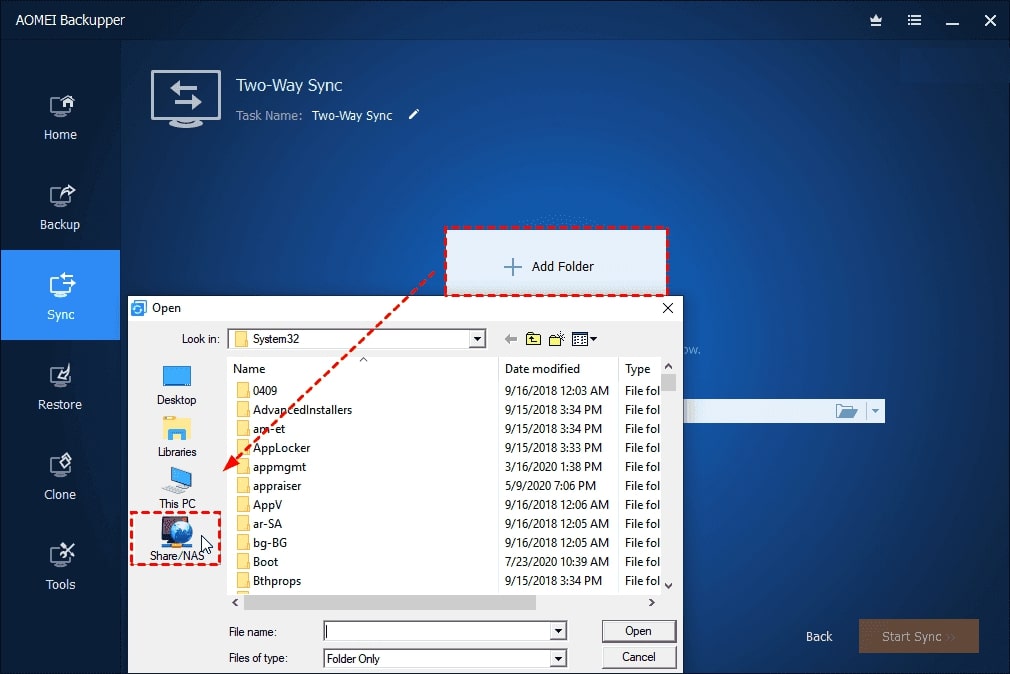
- Fare clic su Aggiungi dispositivi Share o NAS nella finestra successiva. Quindi, inserire l'indirizzo IP del NAS QNAP e premere OK. Se richiesto, inserire un nome utente e una password.
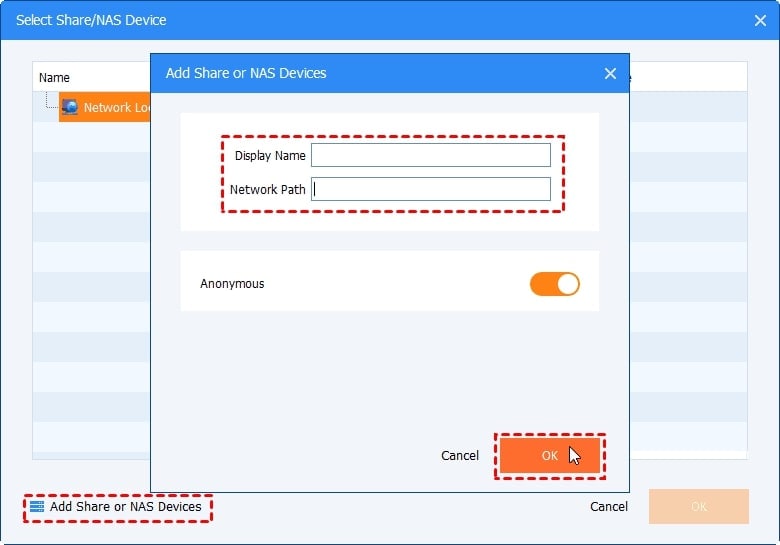
- Passo 4 . Dopo aver aggiunto il NAS QNAP, verranno elencate tutte le cartelle al suo interno. Selezionare la cartella da sincronizzare e fare clic su OK.
- Passo 5 . Espandere il menu a discesa nella seconda barra e fare clic sul pulsante Seleziona un'unità Cloud.
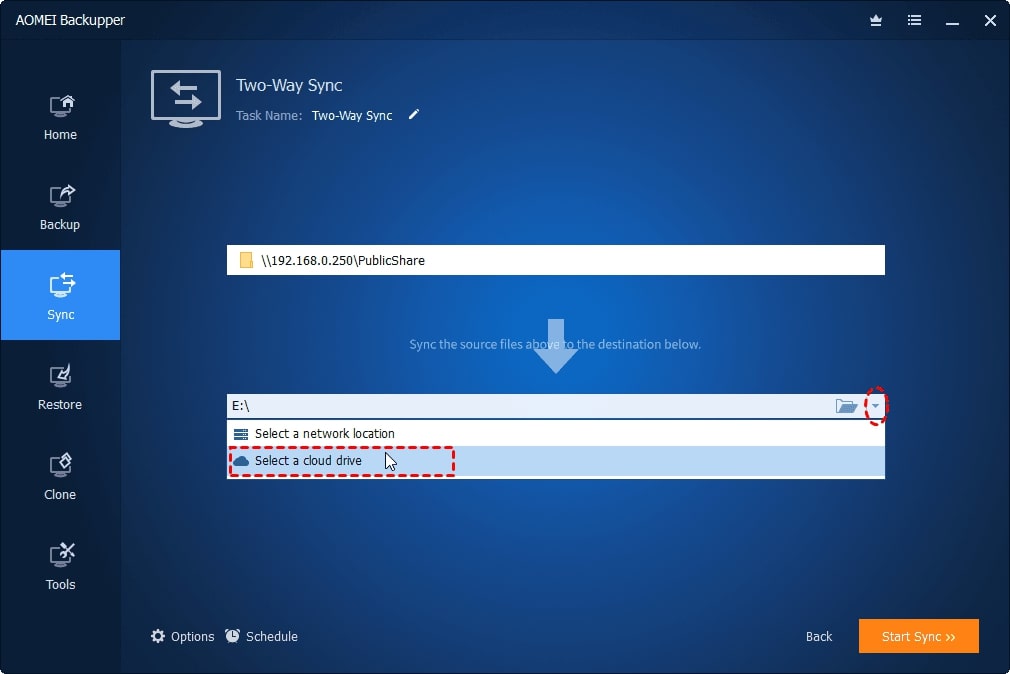
- Passo 6 . Fare clic su OK dopo aver selezionato OneDrive. Se OneDrive non compare nell'elenco, passare alla cartella locale OneDrive facendo clic sul pulsante a forma di cartella nella seconda colonna.
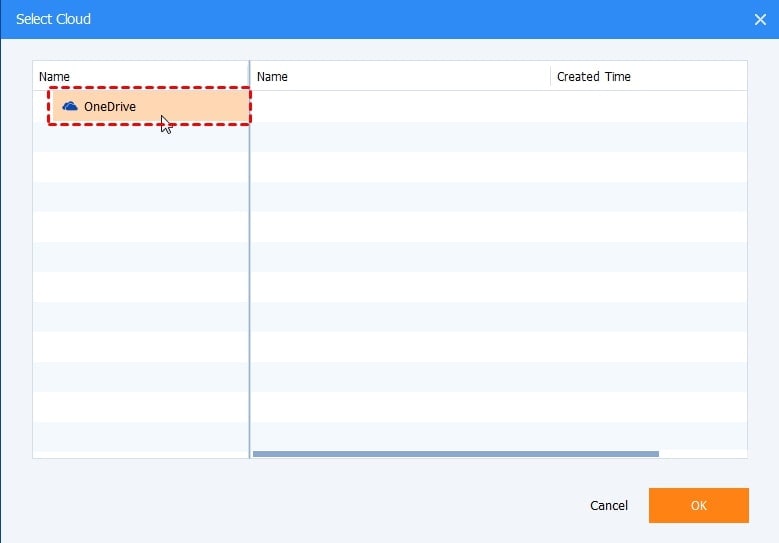
- Passo 7. Confermare le directory di origine e di destinazione, quindi fare clic su Avvia sincronizzazione.
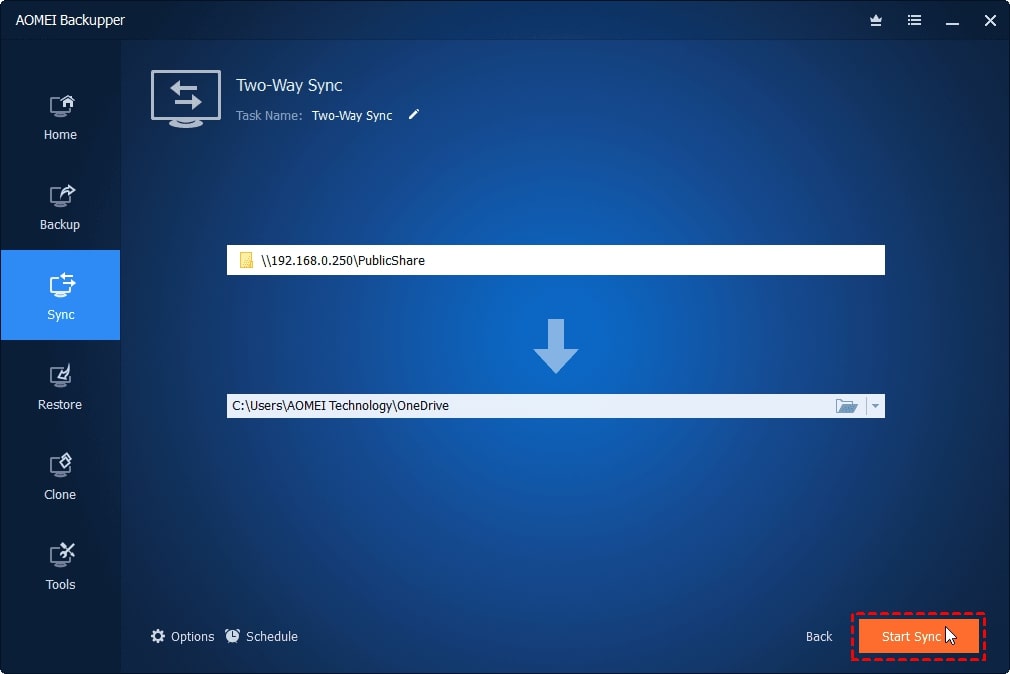
2. Backup di QNAP su OneDrive con la sincronizzazione di Cloud Drive
Un altro strumento affidabile per sincronizzare il NAS QNAP con OneDrive è QNAP Cloud Drive Sync. Questa applicazione consente di sincronizzare facilmente i file tra un NAS QNAP e un'unità cloud, come Google Drive, Dropbox, OneDrive, OneDrive for Business o hubiC.
L'applicazione Cloud Drive Sync offre un'interfaccia facile da usare che consente di configurare e gestire rapidamente il processo di sincronizzazione. Questo strumento consente di impostare facilmente una sincronizzazione unidirezionale o bidirezionale tra il NAS QNAP e OneDrive, pianificare backup regolari e monitorare il processo di sincronizzazione.
Per eseguire la sincronizzazione del NAS QNAP con OneDrive, seguire i passaggi seguenti:
- Passo 1. Scaricare Cloud Drive Sync nell'App Center. Quindi, installatelo ed eseguitelo sul vostro dispositivo.
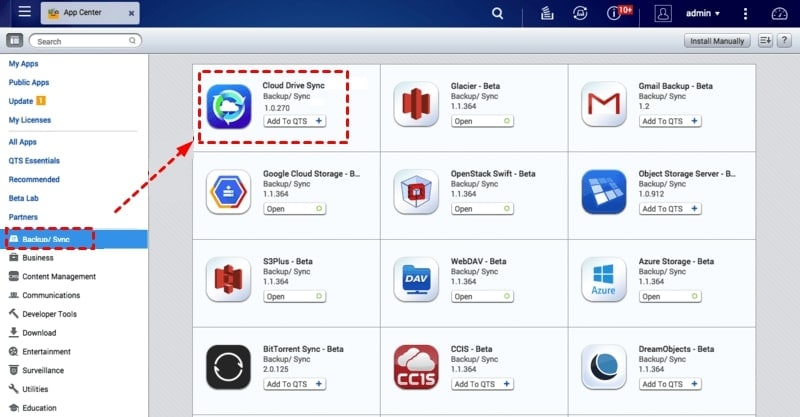
- Passo 2 . Selezionare Gestione account cloud > Crea account.

Selezionare OneDrive dal menu a tendina Cloud storage e assegnare un nome all'account. Fare clic sul pulsante Accedi. Nella pagina di autenticazione, inserire il nome utente e la password di OneDrive. Quindi, per concludere, fare clic su OK.
- Passo 3. Quindi, fare clic su Gestione lavori di sincronizzazione > Crea lavoro > Avanti. Scegliere una cartella sul NAS QNAP, quindi l'account OneDrive e una cartella OneDrive in Posizione locale, Nome account e Posizione remota in questo ordine. Quindi premere il pulsante Avanti
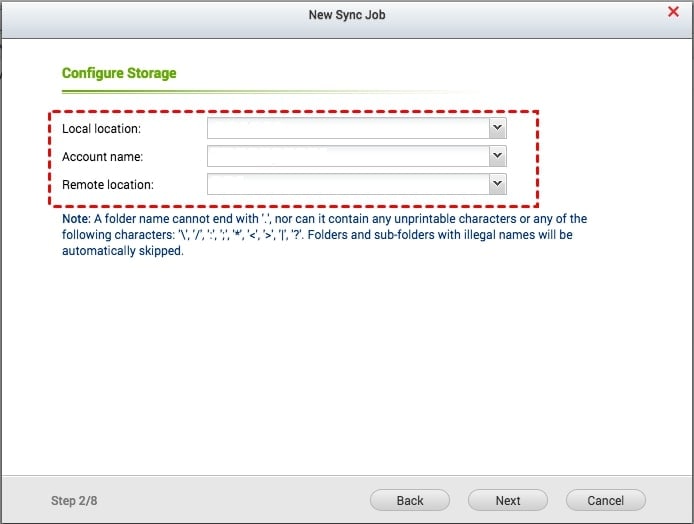
In seguito, è possibile personalizzare altre opzioni in base alle proprie esigenze.
- Passo 4 . Confermare tutte le impostazioni facendo clic su Avanti. Infine, premere il pulsante Fine per uscire dalla procedura guidata. Il lavoro di sincronizzazione da QNAP NAS a OneDrive verrà eseguito seguendo la pianificazione specificata.
Nota: Cloud Drive Sync supporta la sincronizzazione bidirezionale, quindi ogni volta che si esegue la sincronizzazione OneDrive dei file QNAP, questi verranno sincronizzati anche da QNAP a OneDrive. Con Cloud Drive Sync, è possibile sincronizzare i file QNAP con il cloud OneDrive e i dati OneDrive con il NAS QNAP.
3. Backup di QNAP su OneDrive con MultCloud
MultCloud è un servizio di backup cloud di prim'ordine che offre un modo efficiente e gratuito per eseguire il backup dei dati da QNAP NAS a OneDrive. È un gestore di file cloud professionale che consente agli utenti di eseguire il backup dei file tra i cloud senza alcuno sforzo. MultCloud supporta servizi cloud come OneDrive, NAS, Google Drive, Dropbox, Flickr, Box, MEGA, Amazon S3 e FTP.
Offre una funzione di backup automatico che consente agli utenti di eseguire automaticamente il backup dei file tra i vari cloud. Inoltre, MultCloud offre una funzione di backup offline che consente di eseguire le attività di backup in background anche quando un computer si spegne improvvisamente, poiché dipende dal traffico di dati per il backup dei file tra i servizi cloud.
Quindi, come fa MultCloud a eseguire il backup di QNAP NAS su OneDrive o di OneDrive su QNAP NAS? Procedete come segue:
- Passo 1. Creare un account MultCloud. È inoltre possibile creare un account temporaneo facendo clic su Prova senza registrarti.
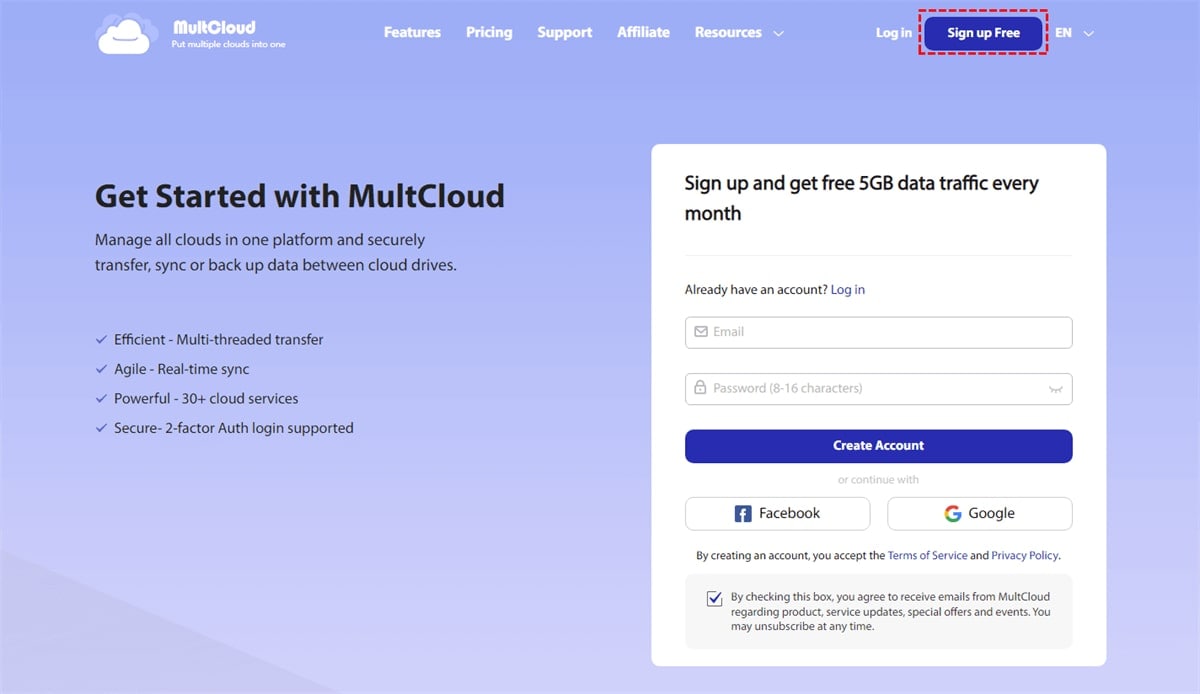
- Passo 2 . Nella barra laterale sinistra, fare clic su Aggiungi cloud. Quindi, per concedere l'accesso a MultCloud, fare clic sulla voce OneDrive
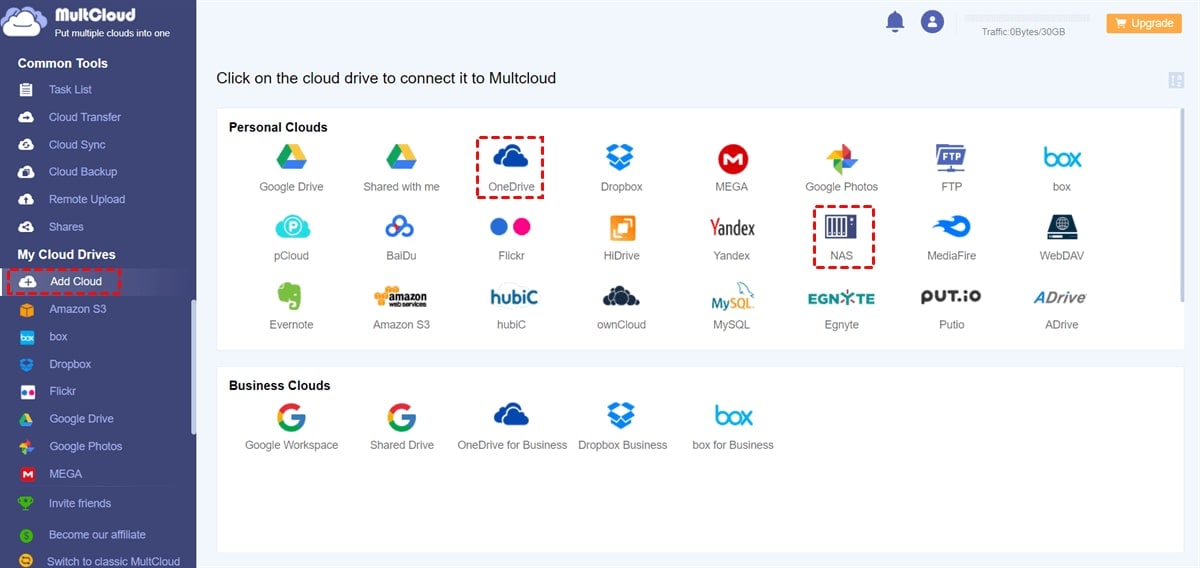
- Passo 3. Nella barra laterale sinistra, spostarsi su Cloud Backup. Inoltre, scegliere QNAP NAS come directory di origine e OneDrive come destinazione. Infine, fare clic sul pulsante Backup ora
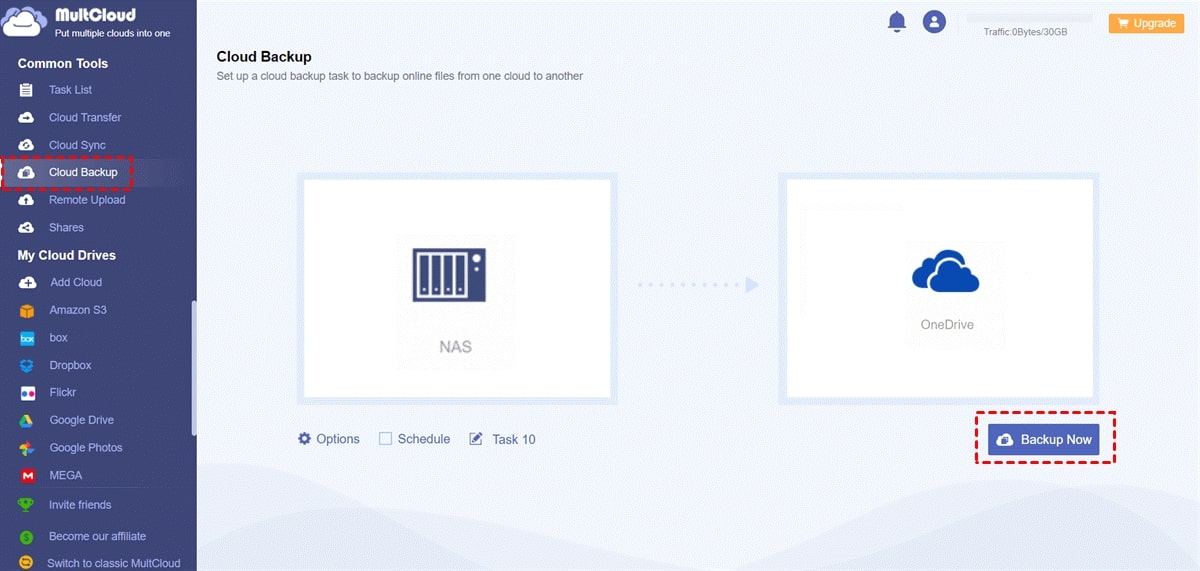
Dopo soli tre passaggi, è possibile eseguire il backup dei file dal NAS QNAP a OneDrive. Non sembra essere semplice ed efficiente? È inoltre possibile utilizzare questo servizio per eseguire il backup di OneDrive su QNAP NAS. L'unica differenza è che OneDrive deve essere selezionato come origine e QNAP NAS come destinazione.
FAQ
Quali applicazioni di terze parti si possono usare per sincronizzare il NAS QNAP con OneDrive?
Sono disponibili diverse applicazioni di terze parti che possono essere utilizzate per sincronizzare il NAS QNAP con OneDrive. Alcune applicazioni popolari sono AOMEI Backupper Professional, Cloud Drive Sync e MultCloud. Ogni app ha caratteristiche e capacità uniche, quindi vale la pena di esplorare le opzioni per trovare quella migliore per le proprie esigenze.
È sicuro sincronizzare il NAS QNAP con OneDrive?
Sì, in genere è sicuro sincronizzare il NAS QNAP con OneDrive. Tuttavia, è importante prendere le precauzioni necessarie per garantire la sicurezza dei dati. È consigliabile utilizzare password forti, attivare l'autenticazione a due fattori e aggiornare regolarmente il software per proteggersi da potenziali vulnerabilità. È inoltre consigliabile leggere attentamente l'informativa sulla privacy e i termini di servizio di OneDrive per capire come vengono utilizzati e archiviati i vostri dati.
È possibile sincronizzare più dispositivi NAS QNAP con OneDrive?
Sì, è possibile sincronizzare più dispositivi QNAP NAS con OneDrive. Ma si noti che ogni dispositivo NAS QNAP richiederà il proprio account OneDrive per la sincronizzazione. Inoltre, si raccomanda di gestire e organizzare con cura i dati sincronizzati per evitare duplicazioni e confusione. È possibile utilizzare strumenti di terze parti come AOMEI Backupper o Cloud Drive Sync per semplificare il processo di sincronizzazione e gestire più dispositivi QNAP NAS da una posizione centralizzata.
Con quale frequenza è necessario sincronizzare il NAS QNAP con OneDrive?
Dipende dalle esigenze specifiche e dall'uso che se ne fa. Se si lavora spesso con dati importanti o sensibili, può essere utile sincronizzare quotidianamente il NAS QNAP con OneDrive per garantire che i dati siano sempre aggiornati e sottoposti a backup nel cloud. In alternativa, se non si lavora spesso con dati sensibili, la sincronizzazione una volta alla settimana o addirittura una volta al mese è sufficiente.
Conclusione
La sincronizzazione del NAS QNAP con OneDrive o viceversa può migliorare notevolmente la gestione e l'accessibilità dei dati. Questo articolo vi ha insegnato tre metodi per sincronizzare QNAP con OneDrive. Con l'aiuto degli strumenti e delle tecniche descritte in questo articolo, è possibile trasferire senza problemi file e cartelle tra queste piattaforme, assicurando che i dati siano sempre aggiornati e accessibili da qualsiasi luogo.




